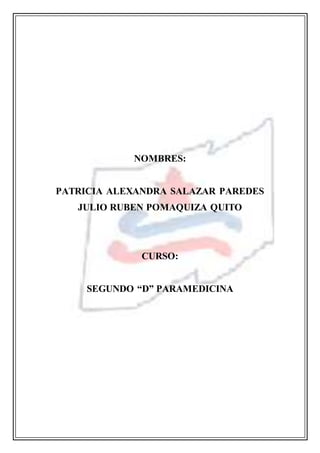
Proyecto final
- 1. NOMBRES: PATRICIA ALEXANDRA SALAZAR PAREDES JULIO RUBEN POMAQUIZA QUITO CURSO: SEGUNDO “D” PARAMEDICINA
- 2. OTROS SERVICIOS DENTRO DE LOS CORREOS ELECTRONICOS CORREOS GRATUITOS: Es un servicio de red que permite a los usuarios enviar y recibir mensajes mediante redes de comunicación electrónica. El término «correo electrónico» proviene de la analogía con el correo postal: ambos sirven para enviar y recibir mensajes, y se utilizan «buzones» intermedios (servidores de correo). Por medio del correo electrónico se puede enviar no solamente texto, sino todo tipo de archivos digitales,4 si bien suelen existir limitaciones al tamaño de los archivos adjuntos. GMAIL: Gmail es posiblemente el mejor proveedor de servicios de correo electrónico gratuito en el momento. Gmail es simple y fácil de usar. Cuenta con más de 10 GB de almacenamiento gratuito, cuenta con un excelente filtro de spam y permite el acceso a través de dispositivos móviles. Su incorporado chat permite chat de voz y vídeo, así como el normal chat por texto. Una vez que puedes probar que un sitio web te pertenece, Gmail le ayuda a administrar su correo electrónico personalizado (tunombre@nombredetuempresa.com), e incluso se puede alojar en su servidor. OUTLOOK Outlook.com es el nuevo, servicio de correo electrónico Hotmail.com reinventado. Se basa desconectar la alimentación de Outlook en el PC y Mac, y cuenta con más ordenada interfaz de usuario, sin anuncios de display. ZOHO-MAIL Zoo Mail está dirigido a profesionales. Cuenta con calendario, administrador de tareas, notas y chat instantáneo, así como aplicaciones de negocios se encuentra en otro Google Apps for Business. Es fácil de configurar y administrar. Sorprendentemente, el correo de Zoho se suma a proteger tu privacidad. Los mensajes de correo electrónico ni siquiera se analizan en busca de palabras clave para el propósito de mercadeo.
- 3. MAII.COM Mail.com ofrece la mayoría de las características importantes del email que podrías estar pensando. Lo más importante, puedes seleccionar el nombre de dominio de correo electrónico que te quede mejor entre más de 200 nombres de dominio así sucesivamente. Sin embargo, el valor por defecto es tunombre@mail.com YAHOO- MAIL: El nuevo Yahoo! Mail se encuentra entre los mejores servicios de correo electrónico gratuitos disponibles en la web y dispositivos móviles. Ofrecen almacenamiento de correo electrónico ilimitado, redes sociales, mensajería instantánea y mensajes de texto SMS. Puedes ver presentaciones de diapositivas, fotos y vídeos directamente desde el interior del mailbpx. Puedes enviar hasta 50 archivos o tamaño de archivo de 100 MB en un solo correo electrónico. APLICACIONES DENTRO DE HOTMAIL APLICACIONES DENTRO DE GMAIL
- 4. GOOGLE DOCS Google Docs es un sencillo pero potente procesador de texto y hoja de cálculo, todo en línea, que nos permite crear nuevos documentos, editar los que ya teníamos o compartirlos en la red con otros usuarios. Nuestros documentos se almacenan en línea, permitiéndonos acceder a ellos desde cualquier ordenador con conexión a internet, y compartirlos con quienes nosotros queramos, permitiendo incluso su edición. Google Docs soporta gran cantidad de formatos. Con el procesador de texto podremos editar nuestros documentos de Word, OpenOffice, PDF, documentos de texto... y guardarlos con el mismo formato u otros distintos. COMO CREAR UN DOCUMENTO: 1. Ingresamos a nuestra cuenta de google en la cual encontraremos la siguiente opción: 2. luego de realizar este paso pinchamos en el área que dice documentos en donde encontraremos una variedad de opciones para realizar nuestro documento: 3. al terminar de realizar todos los pasos anteriores encontraremos una ventana similar a la Word con la única diferencia que esta aplicación es en el línea en la cual procedemos a realizar nuestro proyecto encontrando un sin número de opciones que podremos utilizar para darle más color al trabajo:
- 5. 4. La manera más fácil para que nuestro trabajo sea visto por las personas es compartiendo un link que lo obtendremos al finalizar muestro trabajo, de esta manera sabremos que tan bien o mal hicimos nuestro proyecto recibiendo comentarios de las personas que aprecien dicho trabajo: COMO CREAR UNA HOJA DE CÁLCULO: 1) La manera más fácil y sencilla de crear una hoja de cálculo es ingresando por el área de crear un documento el cual ya habíamos explicado en la parte anterior, luego de realizar ese paso procedemos a ingresar en esta opción: 2) Luego re realizar este paso pinchamos en el área que dice hojas de cálculo lo cual nos llevara a la siguiente ventana y pinchamos en el siguiente recuadro: 3) De la misma manera encontraremos una venta similar a Excel en la cual podremos realizar un sinnúmero de cálculos utilizando formulas entre otras opciones lo único que se requiere es mayor creatividad:
- 6. 4) Como ya habíamos explicado la manera más fácil de compartir nuestro trabajo es por medio de un link el cual lo podremos obtener en esta opción: COMO CREAR UNA PRESENTACION: 1. Siguiendo los mismo o pasos que ya habíamos explicado anteriormente podremos encontrar esa opción en la cual podremos realizar presentaciones con diapositivas algo similar a PowerPoint con la mayor diferencia que esta aplicación es en línea lo que quiere decir que necesita de una fuente de internet para poder trabajar: 2. Luego de realizar este paso procedemos a ingresar por esta opción: 3. Después de haber ingresado por esa opción nos encontraremos con muchas opciones las cuales podremos utilizarlas según sea el diseño de su presentación:
- 7. 4. De la mima manera para que nuestro trabajo sea apreciado por las personas procedemos a compartir dicho proyecto: FORMULARIOS: Como se crea y una encuesta y como se comparte: Al ingresar desde nuestra cuenta de Gmail encontraremos una opción Drive en la cual podremos realizar una serie de proyectos: al pinchar en la opción de formularios de google nos llevara a esta opción en la cual podremos realizar una encuesta con cualquier tema, lo que debemos hacer es ir llenando todos los campos con la información necesaria: La manera más fácil de compartir nuestra encuesta es pinchando en la opción enviar lo cual nos llevara a este recuadro en el cual nos pedirá que llenemos una serie de campos y luego nos arrojara un link el cual podemos compartir en las diferentes redes sociales para que de esta manera las personas nos ayuden llenando dicha encuesta y así sabremos cuando aceptación hay por parte de ellos:
- 8. PÁGINAS DE CONTENIDO HERRAMIENTAS PARA EDICIÓN DE BLOG Para poder editar nuestro blog: COMO AGREGAR IMÁGENES, VIDEOS, ENLACE U OTROS DOCUMENTOS. INSERTAR UNA IMAGEN: Seleccionamos una foto nuestra o bajamos una de Internet y la guardamos en nuestro ordenador. Pulsamos en insertar imagen barra de herramientas y luego en Elegir archivos se abrirá el explorador de archivos para buscar el lugar donde hemos guardado la foto. PONER VIDEO: Insertar un vídeo. Pulsamos en el icono de vídeo, pulsamos "Subir" si está en nuestro ordenador o "Desde YouTube". Usamos el cuadro de búsqueda para encontrar el vídeo que nos interese, y luego se pulsa en la lupa para que busque los vídeos. Finalmente pulsamos sobre uno que aparezca en la lista y pulsamos en Seleccionar.
- 9. PONER UN ENLACE: Buscamos una web que nos guste y queramos enlazar. Una vez localizada seleccionamos y copiamos su dirección URL. Es fácil de reconocer porque aparece en la barra de navegación y suele empezar por "http://" por ejemplo la dirección URL de este blog es esta: http://blogeducativoenclase.blogspot.com.es/ COMO COMPARTIR: Podemos compartir por medio de redes sociales o por Google más, atreves de un link, que obtendremos al finalizar nuestro blog.
- 10. COMO SUBIR UN VIDEOS A YOUTUBE: Entramos a YouTube nos dirigimos a la parte de compartir opción blogger y se subirá en el blogger que estamos trabajando COMO AGREGAR UN ARCHIVO DE HOTPOTATOES AL BLOOGER: Para agregar la etiqueta iframe tendremos que situarnos en la pestaña edición de HTML: Este es el código que habremos de insertar dentro de la ventana de edición HTML: Tenemos que sustituir la Url marcada arriba por lo real de nuestro ejercicio a integrar en el blogger y este es el resultado:
- 11. BIBLIOGRAFIA Santiago, B. Espacio. Google drive. Consultado: 19 de Abril del 2017. Disponible en: http://gapps.upaep.mx/inicio/googledocs/google-drive/que-es-google-drive Anónimo. Tecnología fácil. Documento en google docs. Consultado: 19 de abril de 2017. Disponible en: http://tecnologia-facil.com/como-hacer/como-crear-un- documento-en-google-docs/ Instituto de tecnologías educativas. Aplicaciones educativas con hotpotatoes. Integrar hotpotatoes en blogger. Consultado: 19 de Abril del 2017. Disponible en: http://www.ite.educacion.es/formacion/materiales/62/cd/modulo_8_publicacion_de_pro yectos/integrar_hot_potatoes_en_blogger.html